Как включить темный режим в Microsoft Office?
Разное / / August 05, 2021
Microsoft Office это пакет программного обеспечения для бизнеса, которым пользуются тысячи сотрудников по всему миру. У многих сотрудников возникают проблемы с работой с Office, поскольку они устают постоянно смотреть в экран. Итак, офис Microsoft представил темный режим для всех своих приложений. Пользователи могут легко включить темный режим в Microsoft Office, который будет работать с Excel, Outlook, One note и т. Д. С введением темного режима сотрудники могут работать более продуктивно, не напрягая глаз. Кроме того, он защищает глаза от постоянного взгляда на яркий источник света.
В современной рабочей сфере, где вам приходится постоянно работать за компьютером, важно заботиться о своих глазах. Поэтому убедитесь, что вы включили темный режим в Microsoft Office и других приложениях, поддерживающих эту функцию. Если вы не знаете, как включить темный режим в Microsoft Office, Excel, Powerpoint и т. Д., Мы поможем вам в этом процессе. Но сначала давайте поговорим о самом темном режиме.

Оглавление
- 1 Что такое темный режим в Microsoft Office?
- 2 Как изменить тему и фон в Office в настройках учетной записи
- 3 Как изменить тему и фон в настройках Office?
- 4 Вывод
Что такое темный режим в Microsoft Office?
Темный режим в Microsoft Office обычно представляет собой тему черного цвета, которая обеспечивает черный фон и делает все значки и строку заголовка черными. В той части, где вы будете печатать, он останется белым. Однако вы можете переключать фон, узоры и цвета в области набора текста. Темный режим полезен для глаз и повышает продуктивность в ночное время.
Если вы используете Microsoft Office для работы ночью, это создает нагрузку на глаза. Длительное использование может со временем привести к повреждению глаз. Он слишком яркий, чтобы сфокусироваться. Чтобы решить эту проблему, вы можете включить темный режим в Microsoft Office. Темный режим снижает напряжение в глазах и не наносит вреда вашему зрению. Черная тема обеспечивает высокую контрастность изображения, что означает, что вам не составит труда сфокусироваться. Чтобы узнать, как включить темный режим в Microsoft Office, следуйте приведенным ниже инструкциям.
Как изменить тему и фон в Office в настройках учетной записи
Примечание. Указанные ниже шаги по включению темного режима будут применяться ко всем приложениям Office, таким как Microsoft Excel, Powerpoint, Word и т. Д.
Шаг 1) Откройте Microsoft Word или любое другое программное обеспечение Office, которое вы часто используете, и щелкните значок Вкладка "Файл".

Шаг 2) Перейти к учетные записи вариант.
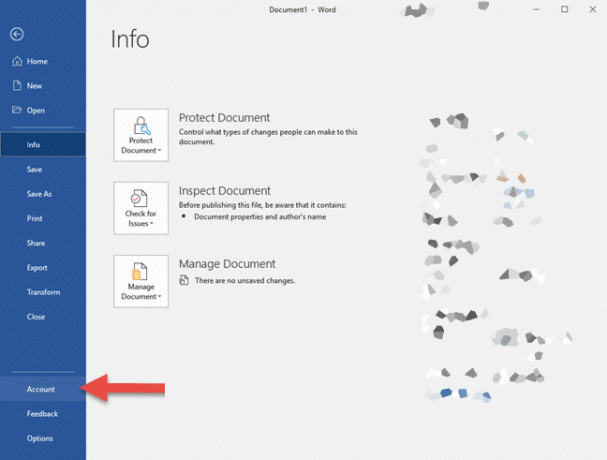
Шаг 3) Нажми на Офисная тема раскрывающийся список и выберите Черный тема.

Шаг 1) нажми на Вкладка файла и перейти к Параметры.

Шаг 2) Появится новое окно, щелкните раскрывающийся список справа от Офисная тема метку и выберите вариант, Черный.
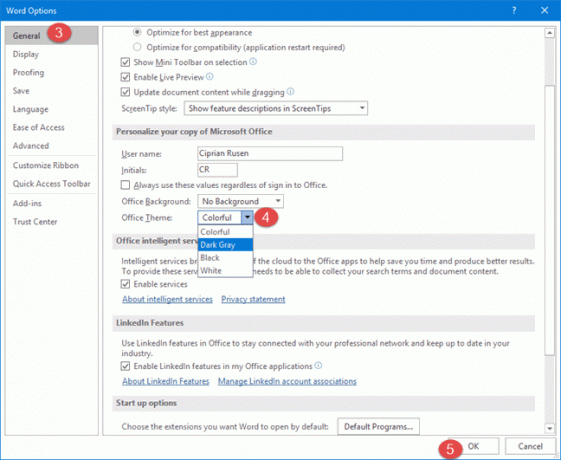
Шаг 3) Нажмите на в порядке для подтверждения, и ваша тема будет изменена на темный режим.

Используя эти два метода, вы можете изменить тему на темный режим.
Вывод
Темный режим в Microsoft Office - отличная функция, которую вы должны включить, чтобы защитить свои глаза. Кроме того, эта функция поможет вам работать более продуктивно и одновременно выполнять больше работы. Для одного и того же доступно несколько плагинов. Однако большинство из них платные и ненадежные. Поэтому используйте встроенные темы темного режима, чтобы получить функцию темного режима.
Выбор редактора:
- Что такое режим аудита в Windows 10? Как загрузиться в режиме аудита или выйти из него
- Как исправить, если файл Microsoft Teams продолжает показывать заблокированную ошибку?
- Сохранить документ Word как файл JPEG
- Как увеличить размер виртуальной памяти в Windows 10
Рахул изучает информатику и проявляет огромный интерес к темам, связанным с технологиями и криптовалютами. Большую часть времени он пишет, слушает музыку или путешествует по незнакомым местам. Он считает, что шоколад - это решение всех его проблем. Жизнь бывает, и кофе помогает.


![J250FXXU2ARK1: ноябрь 2018 г. Безопасность для Galaxy J2 2018 [MEA]](/f/34418347e4eec97ab77c1f65e1763394.jpg?width=288&height=384)
